ПС_Документооборот_Руководство_администратора. Руководство администратора на листах Москва 2011 cодержание
 Скачать 3.62 Mb. Скачать 3.62 Mb.
|
Работа со справочником КонтрагентовСуществует два способа работы со справочником Контрагентов: через интерфейс администратора и через работу с компонентой выбора. При этом функция удаления доступна только администратору и пользователю, добавившему запись в справочник. Справочник организацийСправочник «Контрагенты» содержит список организаций, с которыми ведёт переписку Росгидромет. Для работы со справочником нужно зайти в Подсистему под логином прикладного администратора и выбрать в дереве папок «Администрирование – Штатные справочники – Контрагенты». 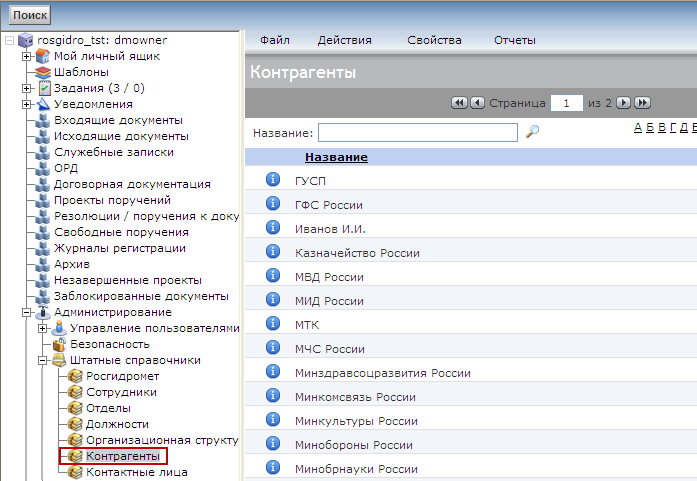 Рисунок 24. Справочник контрагентов Для добавления новой организации нужно выбрать в меню «Действия – Создать». Откроется карточка организации. Нужно заполнить обязательные поля, помеченные * и нажать «Сохранить». 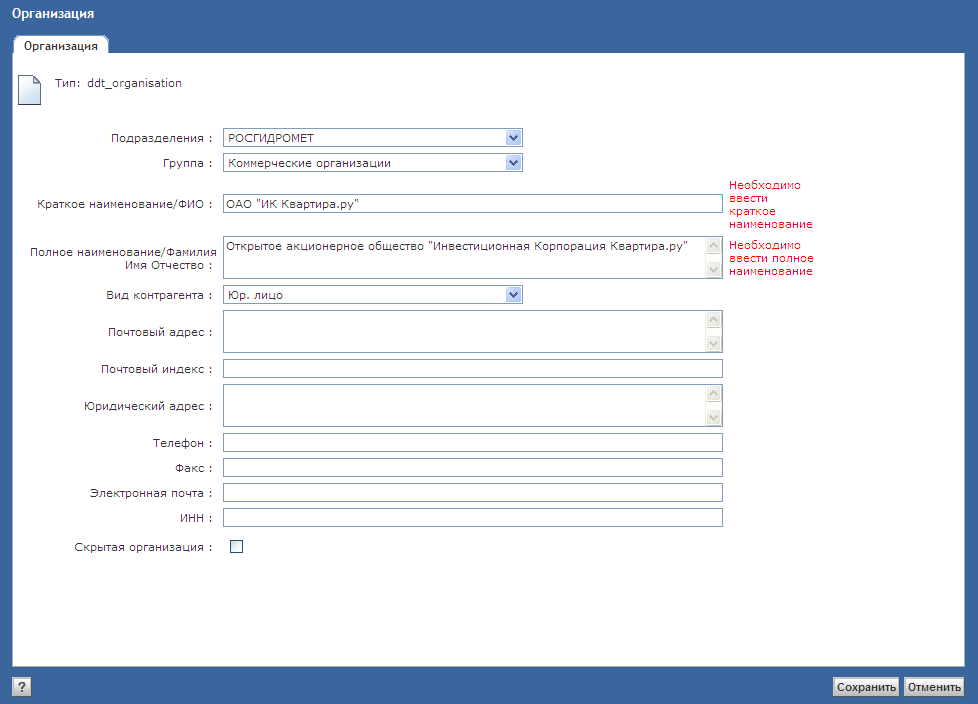 Рисунок 25. Карточка организации Для удаления организации нужно выделить её и выбрать в меню «Действия – Удалить». Справочник контактных лицСправочник «Контактные лица» содержит список контактных лиц, привязанных к организациям из справочника «Контрагенты». Для работы со справочником нужно зайти в Подсистему под логином прикладного администратора и выбрать в дереве папок «Администрирование – Штатные справочники – Контактные лица». Справа отобразится список контактных лиц. В папке есть фильтр для отображения «видимых» и «скрытых» контактных лиц. 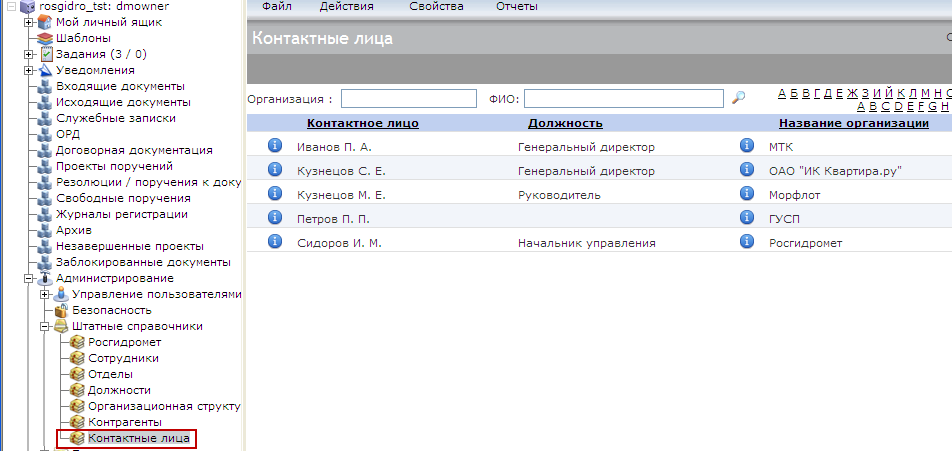 Рисунок 26. Справочник контактных лиц Для добавления нового контактного лица нужно выбрать меню «Действия – Создать». Откроется карточка контактного лица. Нужно заполнить обязательные поля, помеченные * и нажать «Сохранить». 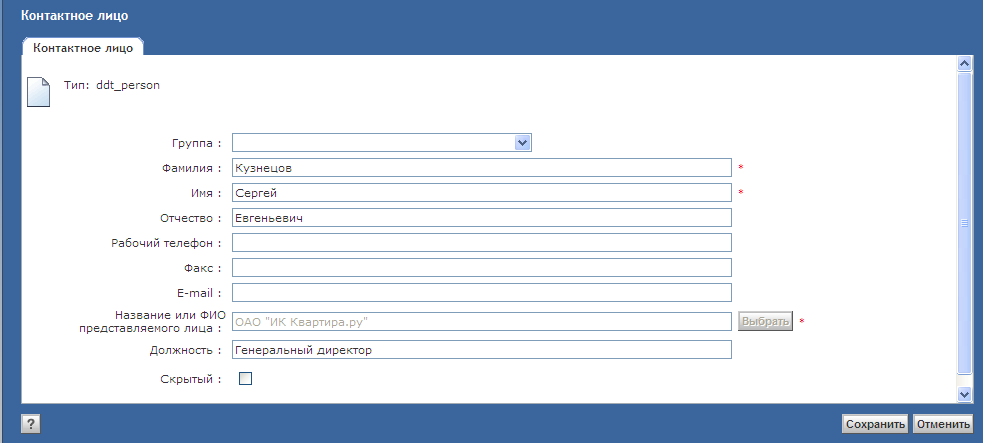 Рисунок 27. Карточка контактного лица Для удаления контактного лица нужно выделить его и выбрать в меню «Действия – Удалить». Сервисные возможности системыСистемные сервисы (Job’s) и расписание их запускаВ Подсистеме существуют следующие системные сервисы (см. Рисунок 28): 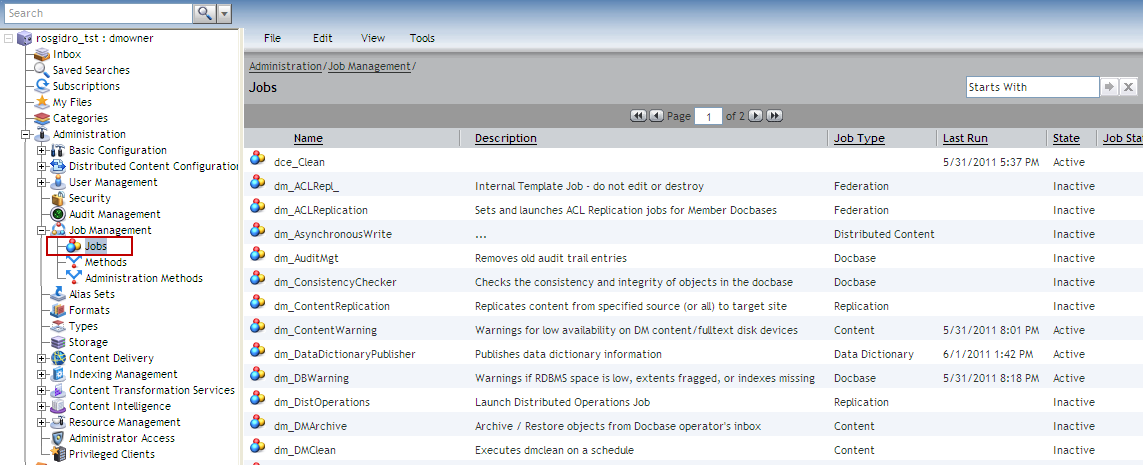 Рисунок 28. Системные сервисы в Подсистеме dsjb_AutoArchive – автоматическое списание в архив старых документов. dsjb_DeleteUnusedACL - оптимизация списков ACL. dsjb_ExpiredResolutionControl - поиск просроченных резолюций. dsjb_FindLargeDocs – поиск документов с размером, превышающим максимально заданный. dsjb_MigrateArchiveContent - переброс старых документов в архив. dsjb_ResolutionExecutionControl – рассылка флажков уведомлений (зеленый) о приближении срока исполнения через 4-5 дней. dsjb_ResolutionPreExecutionControl - рассылка флажков уведомлений (желтый) о приближении срока исполнения через 1-3 дня. dsjb_ResolutionPostExecutionControl – рассылка флажков уведомлений (красный) об истечении срока исполнения. dsjb_ShareInbox - переброс заданий dsjb_Mailsender – отправка почты Dm_LogPurge – удаление старых журналов. dm_DMFilescan – удаление временных файлов и файлов в хранилище, никак не связанных с метаданными CS. dm_DMClean – удаление файлов в хранилище, которые не имеют метаданных за исключением записи о местонахождении файла содержания. Доступ к системным сервисам осуществляется с помощью интерфейса приложения Documentum Administrator Администрирование и мониторинг работы системных сервисовНеобходимо выполнять регулярный мониторинг работы системных сервисов (jobs) Documentum. Мониторинг и настройку сервисов можно осуществлять с помощью интерфейса приложения Documentum Administrator. Необходимые журналы находятся в каталоге Temp/Jobs/<имя сервиса>, например для сервиса dce_Clean нужно в приложении Documentum Administrator открыть каталог Temp/Jobs/dce_Clean, найти и просмотреть журнал за последнюю дату: 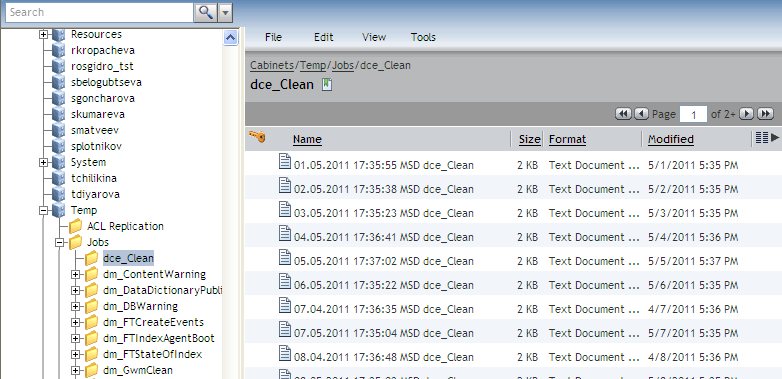 Рисунок 29. Просмотр журнала Работа сервиса dce_CleanДанный сервис позволяет периодически освобождать свободное место за счет удаления файлов в хранилище, которые не имеют метаданных за исключением записи о местонахождении файла содержания. Рекомендуется настроить запуск сервиса в выходные дни. Работу сервиса необходимо отслеживать после каждого запуска Работа сервиса dm_DMFilescanДанный сервис позволяет периодически освобождать свободное место за счет удаления файлов в хранилище, которые не имеют метаданных. Рекомендуется настроить запуск сервиса в выходные дни один раз в три месяца. Работу сервиса необходимо отслеживать после каждого запуска. Работа сервиса dm_LogPurgeДанный сервис удаляет старые журналы. Рекомендуется настроить запуск один раз в неделю в выходные дни, до отработки всех остальных сервисов. |
